LastPass: En feil oppstod under tilkobling til serveren

Hvis LastPass ikke klarer å koble til serverne, tøm den lokale bufferen, oppdater passordbehandleren og deaktiver nettleserutvidelsene dine.
Apples nye iPhone 14 Pro har en alltid-på-skjerm som lar deg se innhold på låseskjermen mens telefonen er låst. Men hvis du er en stor bruker, lurer du kanskje på om AOD på iPhone 14 Pro tapper batteriet. Her er alt du trenger å vite om batteriforbruket til AOD på iPhone 14 Pro-settene.
Alltid-på-skjermer har vært en funksjon for Android-telefoner i noen tid nå. De hjelper deg med å holde styr på tid, innkommende varsler og mer uten å måtte slå på telefonens skjerm. Apples iPhone 14 Pro er den første iPhone som har en AOD, og Apples implementering av funksjonen er ganske annerledes enn det vi er vant til. I stedet for å slå av hele skjermen og bare holde klokken og noen få elementer synlige, dimmer iPhone 14 Pro ganske enkelt låseskjermen samtidig som bakgrunnen og andre elementer er synlige på låseskjermen. Dette har fått mange til å lure på om denne funksjonen tapper batterilevetiden. La oss finne det ut!
Relatert: Slik gjør du alltid-på-skjerm minimal på iPhone 14 Pro og Pro Max
Tømmer alltid-på-skjermen batteriet på iPhone 14 Pro?
Ja, alltid-på-skjermen tapper faktisk batteriet på iPhone 14 Pro eller Pro Max når den er slått på. Dette batteriforbruket er ikke betydelig, men kan variere mellom 4 % og 8 %, ifølge brukerrapporter. Apple optimerer AODs batteriforbruk ved å senke skjermens lysstyrke, dimme skjermen og dynamisk senke skjermens oppdateringsfrekvens når iPhone er låst. Alt dette bidrar til å redusere batteriforbruket av AOD, men det negerer ikke det faktum at ekstra strøm vil bli forbrukt av skjermen når du har den slått på.
Så hvis du planlegger å reise eller skal til et sted der du vet at det vil være knappe strømuttak, kan det være en god idé å slå av AOD på iPhone 14 Pro eller Pro Max.
Slik slår du av Alltid-på-skjerm på iPhone 14 Pro og Pro Max
Du kan slå av AOD på iPhone 14 Pro og Pro Max ved å gå til skjerminnstillingene. Her er hvordan du kan gjøre det på din iPhone.
Åpne Innstillinger-appen og trykk på Skjerm og lysstyrke .
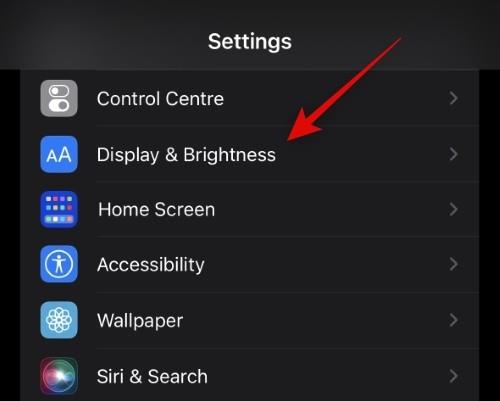
Rull nå ned, trykk og slå av bryteren for Alltid på .
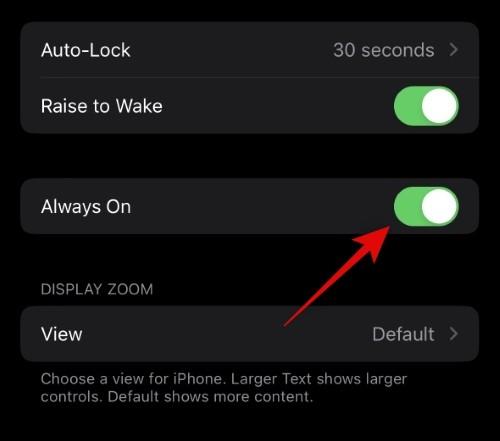
Og det er det! Alltid-på-skjerm vil nå være slått av på din iPhone. Skjermen din vil nå slå seg helt av når du låser iPhone 14 Pro eller Pro Max.
Vi håper dette innlegget hjalp til med å kaste lys over batteritømmingen forårsaket av AOD på iPhone 14 Pro og Pro Max. Hvis du har flere spørsmål, ta gjerne kontakt ved å bruke kommentarene nedenfor.
I SLEKT
Hvis LastPass ikke klarer å koble til serverne, tøm den lokale bufferen, oppdater passordbehandleren og deaktiver nettleserutvidelsene dine.
Finn her detaljerte instruksjoner om hvordan du endrer brukeragentstrengen i Apple Safari-nettleseren for MacOS.
Lurer du på hvordan du integrerer ChatGPT i Microsoft Word? Denne guiden viser deg nøyaktig hvordan du gjør det med ChatGPT for Word-tillegget i 3 enkle trinn.
Microsoft Teams støtter for tiden ikke direkte casting av møter og samtaler til TV-en din. Men du kan bruke en skjermspeilingsapp.
Har du noen RAR-filer som du vil konvertere til ZIP-filer? Lær hvordan du konverterer RAR-filer til ZIP-format.
For mange brukere bryter 24H2-oppdateringen auto HDR. Denne guiden forklarer hvordan du kan fikse dette problemet.
Ønsker du å deaktivere Apple Software Update-skjermen og hindre den fra å vises på Windows 11-PC-en eller Mac-en din? Prøv disse metodene nå!
Lær hvordan du løser et vanlig problem der skjermen blinker i Google Chrome-nettleseren.
Hold hurtigminnet i Google Chrome-nettleseren ren med disse trinnene.
Spotify kan bli irriterende hvis det åpner seg automatisk hver gang du starter datamaskinen. Deaktiver automatisk oppstart ved å følge disse trinnene.








